执行以下步骤可在项目标准显示图形中修改标准显示设置和设置其版本。
将设置项目标准显示图形和项目图形中显示设置的版本。版本用于确定在同步期间是否需要更新某一显示设置。版本信息包括 GUID(全局唯一标识符)、上次修改日期和时间、上次修改项目的用户的窗口登录名称,以及一个可选注释。
当您修改打开的标准图形中的标准显示设置时,系统不会自动提示您设置修改的版本。您可以进行多次修改,保存并关闭图形,重新打开图形,然后,当显示设置已准备好传送到项目中时,设置该显示设置的版本。只要将修改保存到项目标准图形,就不会丢失任何编辑操作,即使编辑之间没有进行版本设置也是如此。
注: 对显示标准图形进行修改时,需要使用新的设置更新标准样式图形。否则,对象的显示可能不一致。
如果保存了修改但没有设置其版本,则在此期间发生的任何同步不会识别已修改的显示设置,因为对象的比较针对版本 GUID 而不是实际对象特性进行。因此,项目标准中已修改但未设置版本的显示设置不会在项目图形中更新。要使修改与项目同步,必须首先设置显示设置的版本。
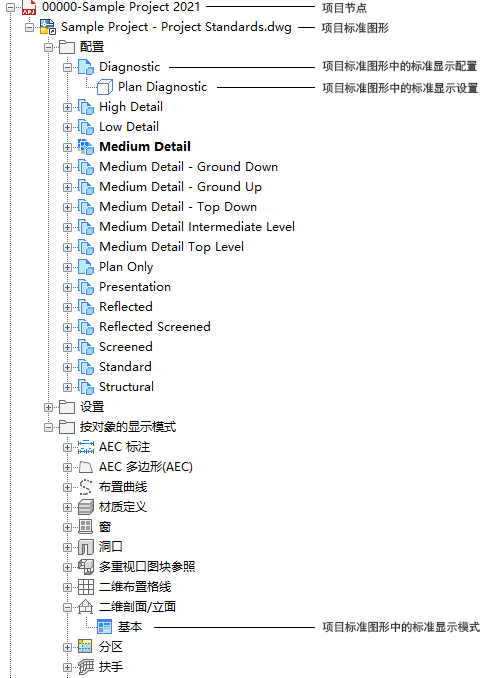
显示管理器中的项目标准
- 打开当前项目的标准显示图形。
- 单击

 .
.  提示: 显示管理器中的标准显示图形列在项目节点 (
提示: 显示管理器中的标准显示图形列在项目节点 ( ) 下面。如果未显示任何项目节点,则表明当前图形不是项目的一部分。
) 下面。如果未显示任何项目节点,则表明当前图形不是项目的一部分。 - 选择要编辑的显示设置,然后进行修改。
- 单击已修改的显示设置的“版本历史”选项卡。

- 单击“版本”。
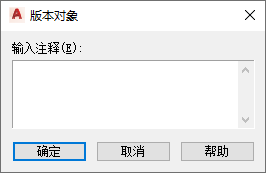
- 如有必要,为新版本输入注释。
- 单击“确定”。
新版本将附加到“版本历史”选项卡。
- 若要设置项目标准图形中多个显示设置的版本,请选择一组设置,然后设置版本:
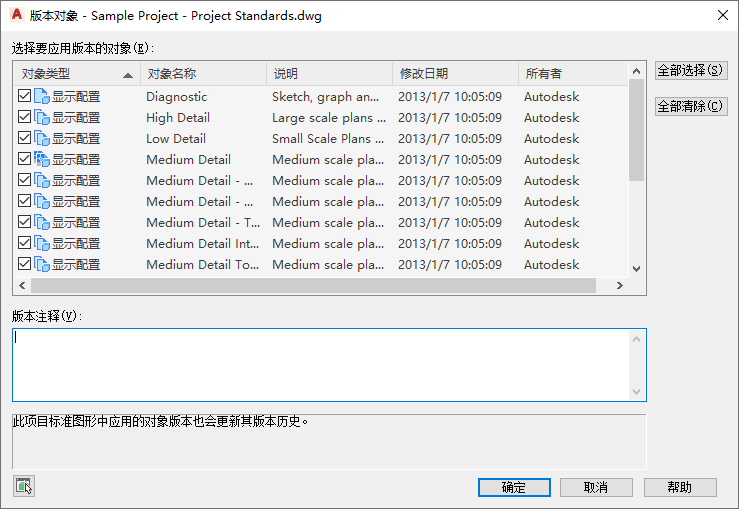
- 选择应设置其版本的显示设置。
- 如果需要,输入注释。
注释将应用于选定进行版本记录的所有对象。
- 单击“确定”。